Como navegar no navegador Mozilla Firefox sem internet
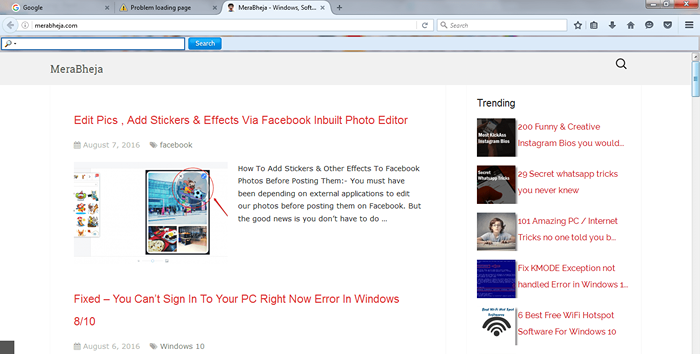
- 2467
- 396
- Ms. Travis Schumm
Como navegar usando o navegador Mozilla Firefox offline:- Você está indo para a casa de sua mãe no fim de semana e não existe tal coisa chamada Internet naquela parte do mundo? Ninguém para brincar, sem internet para explorar, em nenhum lugar para ir; Ao pensar em tudo isso, você está se sentindo tão perdido? Bem, não se preocupe, temos algo para tirar sua mente das coisas difíceis. Você pode navegar pela Internet usando o Mozilla Firefox sem ter nenhum tipo de conectividade à Internet. Imaginando como? Bem, há um pré-requisito para ativar esse recurso. Em seu cache do navegador, você deve ter cópias de todos os sites que deseja acessar sem internet. Isso não é grande coisa. Você pode adicionar os sites ao cache apenas visitando -os uma vez, de modo que essas cópias salvas sejam mostradas a você sempre que você tentar acessar esses sites.
Leia também: - Como navegar offline no Google Chrome sem internet
Nota: verifique se o seu cache tem espaço suficiente e que a página da web que você está tentando acessar está disponível no cache.
PASSO 1
- Almoço Mozilla Firefox. Para ativar a opção de navegação offline em Mozilla Firefox, Primeiro de tudo, clique no Mais ações Ícone no canto superior direito da sua página da web.
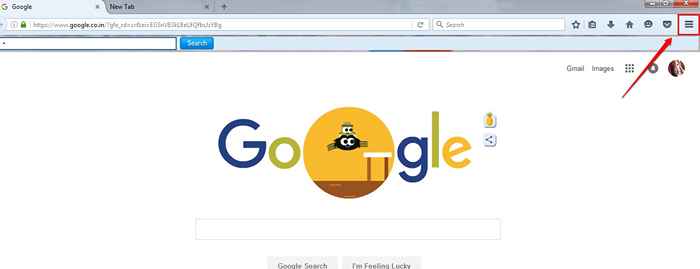
PASSO 2
- Como a seguir, você deve clicar no Desenvolvedor ícone como mostrado na captura de tela a seguir.
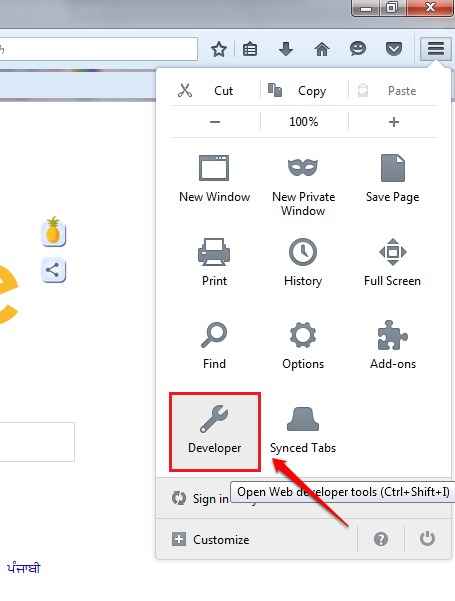
ETAPA 3
- Debaixo de Desenvolvedor opção, vá para a parte inferior da lista e verifique o Trabalho offline opção.
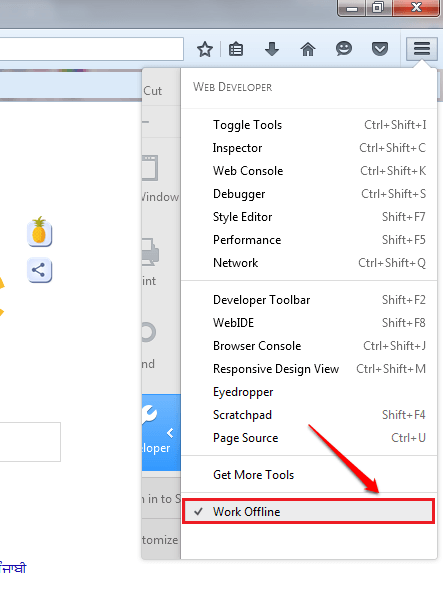
PASSO 4
- Agora desconecte seu PC da Internet e tente acessando um site que você acessou antes. Desta vez, a cópia em cache do site que você está tentando acessar será mostrada a você mesmo sem internet. Mas lembre -se de que isso não funcionará se você nunca tivesse acessado o site antes ou se o cache do navegador estiver corrompido.

Etapa 5
- Você pode aumentar o tamanho do cache seguindo o caminho fornecido: (tire a captura de tela como referência).Quanto maior o tamanho do seu cache, melhores as chances de você encontrar um site quando você navega offline.
Mais ações Icon-> Opções-> Avançado-> Rede-> Definir tamanho do cache
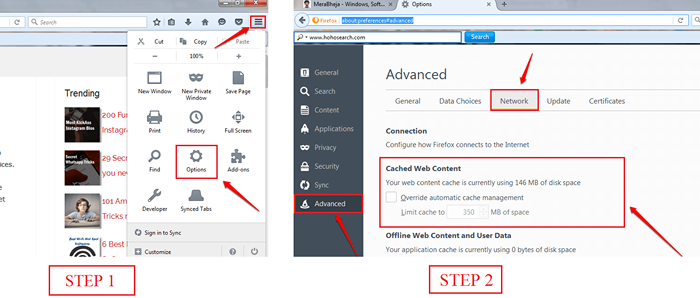
Desfrute de navegar na Internet sem wifi ou qualquer outra forma de conectividade. Espero que você tenha achado o artigo útil. Sinta -se à vontade para deixar comentários se você estiver preso com qualquer uma das etapas. Ficaríamos felizes em ajudar. Volte para mais truques, dicas e hacks. Enquanto isso, você pode conferir nosso Artcile sobre o assunto como navegar offline no Google Chrome sem internet.
- « Como exportar / importar senhas salvas do Chrome
- Obtenha um alerta de chamada perdida do Android Phone no Windows 10 »

